Яркость экрана монитора — одна из самых важных деталей при работе за компьютером, которая сказывается на усталости глаз. Дело в том, что в солнечный день, обычно, картинка на мониторе блеклая и ее плохо различить, если не прибавить яркость. В результате, если слабая яркость монитора — то приходится напрягать зрение и глаза быстро устают (что не есть хорошо…).
В этой статье я хочу остановиться на настройке яркости монитора ноутбука. Сделать это можно несколькими путями, рассмотрим каждый из них.
Важный момент! Яркость экрана ноутбука сильно влияет на количество потребляемой энергии. Если ваш ноутбук работает от аккумуляторной батареи — то прибавив яркость, батарея разрядится несколько быстрее. Статья о том, как увеличить время работы ноутбука от аккумулятора: https://pcpro100.info/kak-uvelichit-vremya-rabotyi-noutbuka-ot-akkumulyatora/
Как увеличить яркость экрана ноутбука
1) Функциональные клавиши
Самый простой и быстрый способ изменить яркость монитора — это использовать функциональные клавиши на клавиатуре. Как правило, нужно зажать функциональную кнопку Fn+стрелочку (либо диапазон F1-F12, в зависимости от того, на какой кнопке нарисован значок яркости — «солнышко», см. рис. 1).
Рис. 1. Клавиатура ноутбука Acer.
Одно небольшое замечание . Не всегда эти кнопки работают, причинами этого чаще всего являются:
- не установленные драйвера (например, если вы установили Windows 7, 8, 10 — то по умолчанию устанавливаются драйвера на почти все устройства, которые будут распознаны ОС. Но работают эти драйвера «не так», в том числе часто функциональные клавиши не работают!). Статья о том, как обновить драйвера в авто-режиме: https://pcpro100.info/obnovleniya-drayverov/
- эти клавиши могут быть отключены в BIOS (правда, поддерживают такую опцию не все устройства, но такое возможно). Чтобы включить их — войдите в BIOS и измените соответствующие параметры (статья о том, как войти в BIOS: https://pcpro100.info/kak-voyti-v-bios-klavishi-vhoda/).
2) Панель управления Windows
Изменить параметры яркости можно так же через панель управления Windows (нижеприведенные рекомендации актуальны для Windows 7, 8, 10).
1. Сначала необходимо зайти в панель управления и открыть раздел « Оборудование и звук » (как на рис. 2). Далее открыть раздел « Электропитание «.
Рис. 2. Оборудование и звук.
В разделе электропитание в самом низу окна будет «ползунок» для регулирования яркости монитора. Передвинув его в нужную из сторон — монитор изменит свою яркость (в реальном времени). Так же настройки яркости можно изменить перейдя по ссылке « Настройка схемы электропитания «.
Рис. 3. Электропитание
3) Настройка параметров яркости и контрастности в драйверах
Настроить яркость, насыщенность, контрастность и другие параметры можно в настройках ваших драйверов видеокарты (если, конечно, они были установлены ).
Чаще всего, нужный значок для входа в их настройки, находится рядом с часами (в правом нижнем углу, как на рис. 4). Просто откройте их и перейдите в настройки дисплея.
Рис. 4. HD-графика Intel
Кстати, есть еще один способ войти в настройки графических характеристик. Просто щелкните в любом месте на рабочем столе Windows правой кнопкой мышки и в появившемся контекстном меню будет ссылка на искомые параметры (как на рис. 5). Кстати, неважно какая у вас видеокарта: ATI, NVidia или Intel.
Кстати, если у вас нет подобной ссылки — возможно у вас не установлены драйвера на вашу видеокарту. Рекомендую проверить наличие драйверов для всех устройств в несколько кликов мышкой: https://pcpro100.info/obnovleniya-drayverov/
Рис. 5. Вход в настройки драйверов.
Собственно, в настройках цветности можно легко и быстро изменит нужные параметры: гамма, контрастность, яркость, насыщенность, произвести коррекцию нужных цветов и т.д. (см. рис. 6).
Рис. 6. Настройка графики.
На этом у меня все. Удачной работы и быстрого изменения «проблемных» параметров. Good Luck
Источник: pcpro100.info
Nec NC1700L [33/76] 3-4-4. Настройка яркости проецируемого экрана (светового потока)
33 3 Проекция изображений основные действия 3 4 4 Настройка яркости проецируемого экрана светового потока ПРИМЕЧАНИЕ Если температура внутри проектора поднимается в связи с высокой температурой в помещении яркость источника света может автоматически уменьшиться Это так называемый режим защиты от перегрева снижение светового потока Когда проектор переходит в режим защиты от перегрева яркость изображения немного снижается Чтобы выйти из режима защиты от перегрева отрегулируйте яркость источника света Для получения дополнительной информации проконсультируйтесь со своим дилеру дистрибьютору 1 Нажмите кнопку LIGHT Отобразится экран настройки светового потока 2 Нажмите кнопку LEFT RIGHT для настройки светового потока Применится указанное значение настройки
Содержание
- 1 Nc1700l
- 1 Np 17cu01
- 1 Передняя крышка
- 1 Руководство пользователя
- 2 Важная информация
- 3 Важная информация
- 4 Важная информация
- 5 Важная информация
- 6 Важная информация
- 6 Модули апертуры лазера
- 6 Предупреждение о замене лампы этикетки
- 6 Табличка a табличка b лазерная пояснительная этикетка
- 7 M f date yyyy mm dd
- 7 Model no np xxxxxxx xxxxxxxx
- 7 Важная информация
- 8 Важная информация
- 8 Использование меню 8
- 8 Обслуживание проектора 1
- 8 Приложение 3
- 8 Проекция изображений основные действия 6
- 8 Содержание
- 8 Установка и подключение 0
- 8 Что в коробке и названия деталей проектора
- 9 1 функции
- 9 1-1. Функции
- 9 1.«Что в коробке?» и названия деталей проектора
- 9 Что в коробке и названия деталей проектора
- 10 Повышенная защита от пыли
- 10 Что в коробке и названия деталей проектора
- 11 1-2-1. Проектор
- 11 1-2. Что в коробке?
- 11 2 1 проектор
- 11 2 что в коробке
- 11 Что в коробке и названия деталей проектора
- 12 1-2-2. Блок водяного охлаждения (NP-17CU01)
- 12 2 2 блок водяного охлаждения np 17cu01
- 12 Что в коробке и названия деталей проектора
- 13 1-3-1. Передняя сторона проектора
- 13 1-3. Названия деталей проектора
- 13 3 1 передняя сторона проектора
- 13 3 названия деталей проектора
- 13 Что в коробке и названия деталей проектора
- 14 1-3-2. Задняя сторона проектора
- 14 3 2 задняя сторона проектора
- 14 Что в коробке и названия деталей проектора
- 15 1-3-3. Днище Проектора
- 15 3 3 днище проектора
- 15 Что в коробке и названия деталей проектора
- 16 1-3-4. Блок водяного охлаждения (NP-17CU01)
- 16 3 4 блок водяного охлаждения np 17cu01
- 16 Что в коробке и названия деталей проектора
- 17 1-3-5. Разъемы
- 17 2 8 3 4 5 6
- 17 3 5 разъемы
- 17 Что в коробке и названия деталей проектора
- 18 1-3-6. Панель управления
- 18 3 6 панель управления
- 18 Что в коробке и названия деталей проектора
- 19 Кнопка imb планируется что будет поддерживаться в будущих версиях
- 19 Кнопка воспроизведения паузы планируется что будет поддерживаться в будущих версиях
- 19 Кнопка остановки планируется что будет поддерживаться в будущих версиях
- 19 Кнопки предварительной установки
- 19 Что в коробке и названия деталей проектора
- 20 1 шаги по настройке и подключению
- 20 2-1. Шаги по настройке и подключению
- 20 2.Установка и подключение
- 20 Установка и подключение
- 21 2 подключение кабеля питания
- 21 2-2. Подключение кабеля питания
- 21 Установка и подключение
- 22 Установка и подключение
- 23 Установка и подключение
- 24 Установка и подключение
- 25 2-3. Подключение входных видеоразъемов
- 25 2-4. Подсоединение к разным разъемам управления
- 25 3 подключение входных видеоразъемов
- 25 4 подсоединение к разным разъемам управления
- 25 Установка и подключение
- 26 1 шаги проецирования изображений
- 26 3-1. Шаги проецирования изображений
- 26 3.Проекция изображений (основные действия)
- 26 Проекция изображений основные действия
- 27 2 включение проектора
- 27 3-2. Включение проектора
- 27 Включите выключатель аварийного останова ac выключатель питания
- 27 Включите переключатель питания сбоку проектора
- 27 Вставьте ключ администратора вертикально и поверните его в горизонтальное положение после этого ключ администратора нельзя извлечь проектор не будет работать без вставленного ключа администратора
- 27 Проекция изображений основные действия
- 27 Снимите крышку объектива
- 28 Если функция key lock включена нажимайте кнопку key lock не менее одной секунды
- 28 Нажимайте кнопку light on off на панели управления не менее 3 секунд
- 28 Нажимайте кнопку power на панели управления проектора более трех секунд
- 28 Проекция изображений основные действия
- 29 3 выбор титров входного сигнала
- 29 3-3. Выбор титров входного сигнала
- 29 Проекция изображений основные действия
- 30 3-4-1. Отображение контрольного образца
- 30 3-4. Регулировка положения и размера проецируемого экрана
- 30 4 1 отображение контрольного образца
- 30 Регулировка положения и размера проецируемого экрана
- 31 3-4-2. Регулировка положения проецируемого экрана (смещение объектива)
- 31 4 2 регулировка положения проецируемого экрана смещение объектива
- 31 Проекция изображений основные действия
- 32 3-4-3. Настройка размера (масштаба) и фокуса проецируемого экрана
- 32 4 3 настройка размера масштаба и фокуса проецируемого экрана
- 32 Проекция изображений основные действия
- 33 3-4-4. Настройка яркости проецируемого экрана (светового потока)
- 33 4 4 настройка яркости проецируемого экрана светового потока
- 33 Нажмите кнопку left right для настройки светового потока
- 33 Нажмите кнопку light
- 33 Проекция изображений основные действия
- 34 3-5-1. Настройка KEY LOCK
- 34 3-5-2. Выключение функции KEY LOCK
- 34 3-5. Предотвращение неправильных действий
- 34 5 1 настройка key lock
- 34 5 2 выключение функции key lock
- 34 5 предотвращение неправильных действий
- 34 Проекция изображений основные действия
- 35 3-6-1. Выключение источника света
- 35 3-6-2. Включение источника света
- 35 3-6. Включение и выключение источника света при включенном проекторе
- 35 6 1 выключение источника света
- 35 6 2 включение источника света
- 35 Включение и выключение источника света при включенном проекторе
- 36 3-7. Выключение проектора
- 36 7 выключение проектора
- 36 Нажимайте кнопку power на панели управления проектора не менее трех секунд
- 36 Проекция изображений основные действия
- 37 Проекция изображений основные действия
- 38 1 основные операции с меню настройки
- 38 4-1-1. Индикация на экране
- 38 4-1. Основные операции с меню настройки
- 38 4.Использование меню
- 38 Использование меню
- 39 В режиме ожидания
- 39 Если нажата кнопка при включенной функции блокировки клавиш
- 39 Использование меню
- 39 При включенном питании
- 39 При выключенном питании
- 40 1 2 работа с меню
- 40 4-1-2. Работа с меню
- 40 Использование меню
- 40 Кнопками left right отобразите information
- 40 Нажимайте кнопку menu на панели управления проектора
- 40 Нажмите кнопку down
- 40 Нажмите кнопку left right для выбора подменю version
- 41 Использование меню
- 41 Нажмите кнопку down
- 41 Нажмите кнопку left right для выбора подменю release package
- 41 Несколько раз нажмите кнопку up
- 42 1 3 ввод буквенно цифровых символов
- 42 4-1-3. Ввод буквенно-цифровых символов
- 42 Использование меню
- 43 2 таблица меню настройки
- 43 4-2. Таблица меню настройки
- 43 Использование меню
- 44 3 1 title select title memory
- 44 3 2 test pattern
- 44 3 title select
- 44 4-3-1. Title select (Title Memory)
- 44 4-3-2. Test Pattern
- 44 4-3. Title Select
- 44 Использование меню
- 45 4 1 light setup
- 45 4 2 lens control
- 45 4 configuration
- 45 4-4-1. Light Setup
- 45 4-4-2. Lens Control
- 45 4-4. Configuration
- 45 Использование меню
- 46 4 3 reset
- 46 4 4 installation
- 46 4-4-3. Reset
- 46 4-4-4. Installation
- 46 Использование меню
- 47 4-5. Title Setup
- 47 4-6-1. Light Output
- 47 4-6-2. Lens Type
- 47 4-6. Information
- 47 5 title setup
- 47 6 1 light output
- 47 6 2 lens type
- 47 6 information
- 47 Использование меню
- 48 4-6-3. Preset Button
- 48 4-6-4. Usage
- 48 4-6-5. Error Code
- 48 6 3 preset button
- 48 6 4 usage
- 48 6 5 error code
- 48 Использование меню
- 49 4-6-6. Version
- 49 4-6-7. IP Address
- 49 6 6 version
- 49 6 7 ip address
- 49 Использование меню
- 50 4-6-8. Setup Date
- 50 4-6-9. Option Status
- 50 6 8 setup date
- 50 6 9 option status
- 50 Использование меню
- 51 1 чистка корпуса
- 51 5-1. Чистка корпуса
- 51 5.Обслуживание проектора
- 51 Обслуживание проектора
- 52 2 чистка объектива
- 52 5-2. Чистка объектива
- 52 Обслуживание проектора
- 53 1 устранение неполадок
- 53 6-1-1. Неполадки и что нужно проверить
- 53 6-1. Устранение неполадок
- 53 6.Приложение
- 53 Приложение
- 54 2 1 кнопки предварительной установки
- 54 2 2 кнопка key lock
- 54 2 перечень индикаторов
- 54 6-2-1. Кнопки предварительной установки
- 54 6-2-2. Кнопка KEY LOCK
- 54 6-2. Перечень индикаторов
- 54 Приложение
- 55 2 3 кнопка power
- 55 2 4 кнопка douser
- 55 2 5 кнопка light on off
- 55 6-2-3. Кнопка POWER
- 55 6-2-4. Кнопка DOUSER
- 55 6-2-5. Кнопка LIGHT ON/OFF
- 55 Приложение
- 56 2 6 задний индикатор status
- 56 6-2-6. Задний индикатор STATUS
- 56 Приложение
- 57 3 1 общая информация
- 57 3 2 подготовка к использованию
- 57 3 3 использование адреса для работы через браузер
- 57 3 работа с использованием http браузера
- 57 6-3-1. Общая информация
- 57 6-3-2. Подготовка к использованию
- 57 6-3-3. Использование адреса для работы через браузер
- 57 6-3. Работа с использованием HTTP-браузера
- 57 Приложение
- 58 3 4 структура http сервера
- 58 6-3-4. Структура HTTP-сервера
- 58 Приложение
- 59 4 запись файлов журнала save information
- 59 6-4. Запись файлов журнала (Save Information)
- 59 Приложение
- 60 Приложение
- 61 4 1 имена файлов журнала
- 61 6-4-1. Имена файлов журнала
- 61 Приложение
- 62 5 1 проектор
- 62 5 контурный чертеж
- 62 6-5-1. Проектор
- 62 6-5. Контурный чертеж
- 62 Приложение
- 63 5 2 блок водяного охлаждения np 17cu01
- 63 6-5-2. Блок водяного охлаждения (NP-17CU01)
- 63 Приложение
- 64 6 1 проектор
- 64 6 технические характеристики
- 64 6-6-1. Проектор
- 64 6-6. Технические характеристики
- 64 Приложение
- 65 6 2 блок водяного охлаждения
- 65 6-6-2. Блок водяного охлаждения
- 65 Приложение
- 66 6-7. Кабель питания
- 66 7 кабель питания
- 66 Приложение
- 67 Китай
- 67 Приложение
- 67 Разъем
- 67 Япония
- 68 6-8-1. Разъем для управления с ПК (RS-232) (9-контактный разъем D-sub)
- 68 6-8. Разводка контактов и функции терминала
- 68 8 1 разъем для управления с пк rs 232 9 контактный разъем d sub
- 68 8 разводка контактов и функции терминала
- 68 Приложение
- 69 6-8-2. Разъем для внешнего управления (GP I/O) (37-контактный разъем D-sub)
- 69 8 2 разъем для внешнего управления gp i o 37 контактный разъем d sub
- 69 Приложение
- 70 Входной разъем
- 70 Использование элемента управления gpio
- 70 Приложение
- 71 Приложение
- 71 Таблица времени для элемента управления gpio
- 72 Приложение
- 73 Выходной разъем
- 73 Использование элемента управления gpio
- 73 Приложение
- 74 6-8-3. Разъем 3D-изображения (15-контактный D-sub)
- 74 8 3 разъем 3d изображения 15 контактный d sub
- 74 Приложение
- 75 6-9. Список сопутствующих продуктов
- 75 9 список сопутствующих продуктов
- 75 Приложение
Источник: mcgrp.ru
NEC NP100 Инструкция по применению
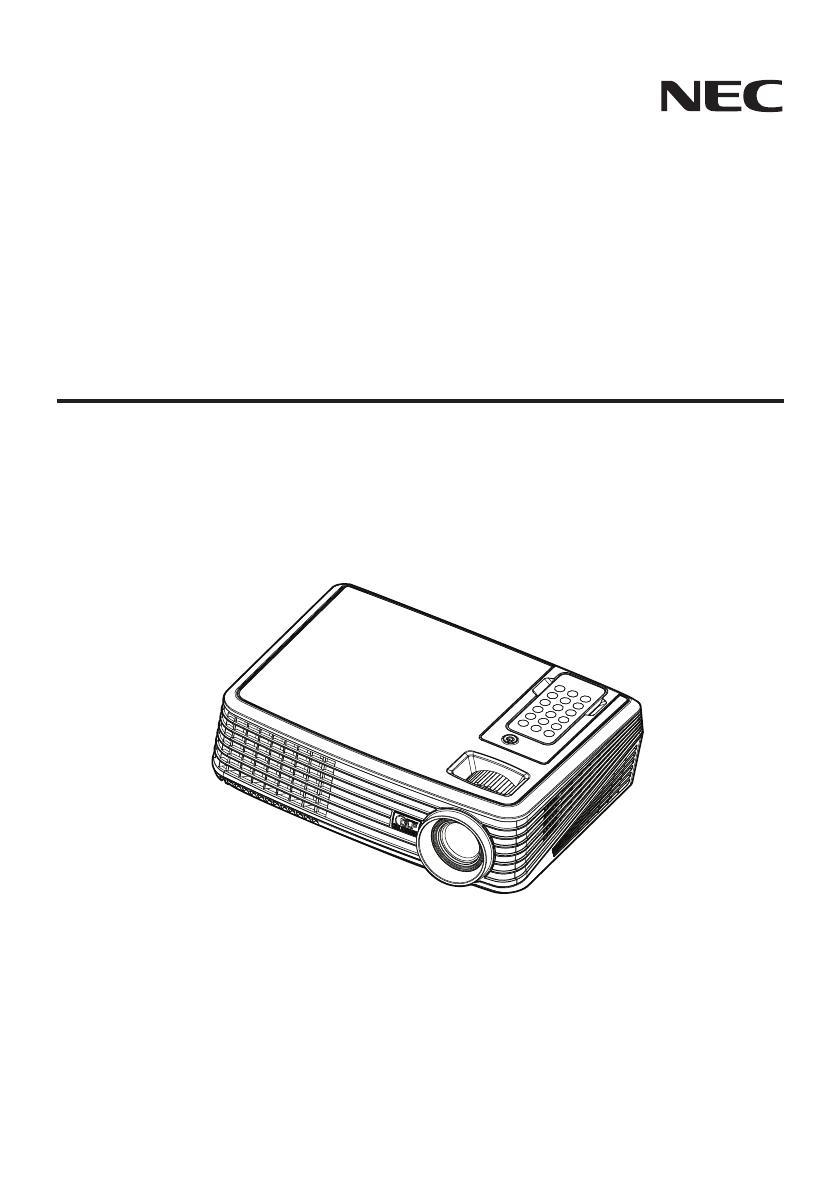
• DLP и BrilliantColor тов арные знаки корпорации к омпании T exas Instruments.
• IBM являе тся тов арным знак ом или зарегистрированным тов арным знаком к омпании Interna —
tional Business Machines Corporation.
• Macintosh, PowerBook, iMac и Power Mac являю тся товарными знаками компании Apple Inc.,
зарегистрированными в США и других странах.
• Microsoft, Windows, Windows 98, Windows XP и Windows 2000 яв ляются т оварными знак ами или
зарегистрированными тов арными знак ами корпорации Microsoft.
• Другие назв ания продуктов и компаний, упоминаемые в этом р уководстве по льзоват еля, могут
быть товарными знаками или зарегистрированными тов арными знак ами их соотве тствующих
владе льцев.
ПРИМЕЧАНИЯ
(1) Запрещено частичное или по лное перепеча тывание содержания этог о руководств а без
письменного ра зрешения.
(2) Содержимое э того руково дства може т быть изменено без пре дварите льного уве домления.
(3) В процессе по дгот овки этого р уководства были приложены бо льшие усилия; однако, если
вы заме тите к акие-либо сомните льные фрагменты, ошибки или упущения, обратит есь,
пожалуйста, к нам.
(4) Несмотр я на утверждение в статье (3), NEC не несе т отве тственность по каким-либо
искам относите льно потери прибыли или др угих происшествий, к которым може т привести
использ ование проектора.
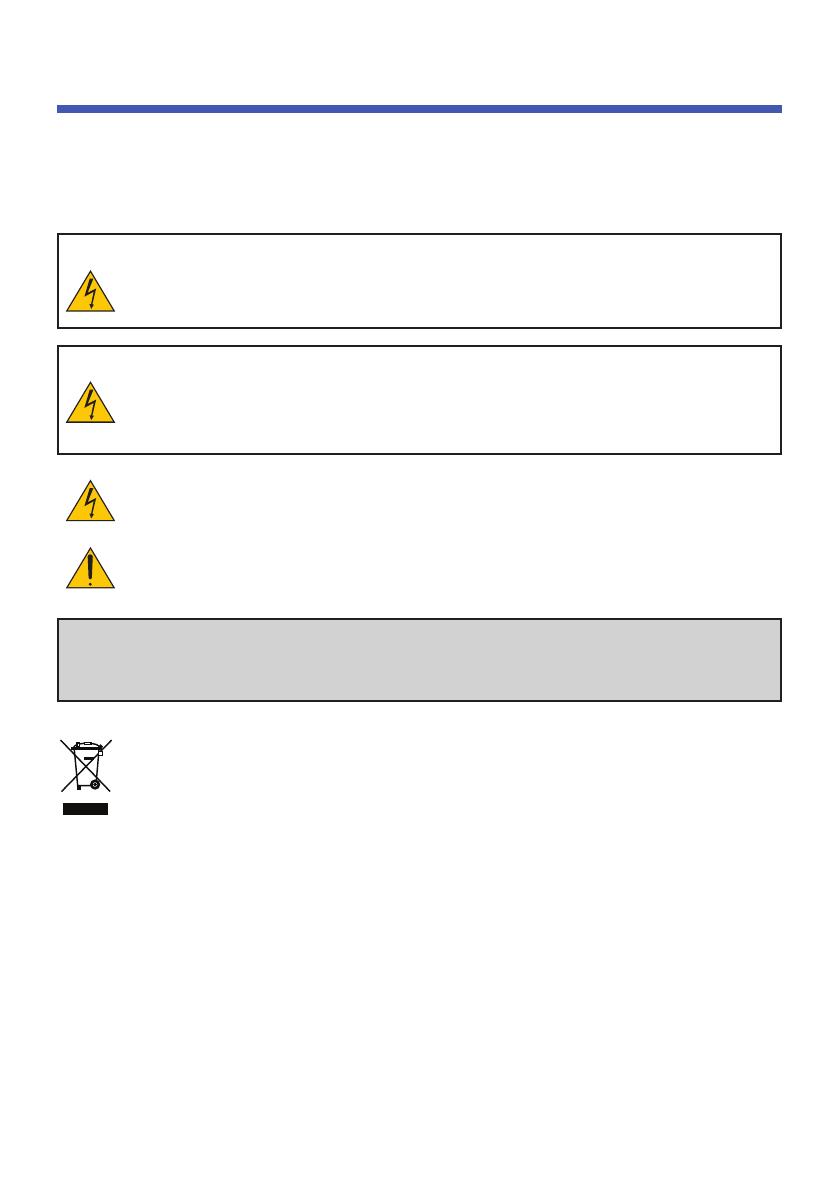
Bажная информация
Предостере жения о тносительно без опасности
Меры предосторо жности
Внимат ельно прочтит е это руково дство перед испо льзованием проектора NEC NP200/NP100 и
сохраните руково дство для получения справок в б удущ ем.
Для отключения о т сети э лектропитания обяза тельно вынь те штепсе ль из розе тки.
Р озе тку электропитания необх одимо установить как можно б лиже к обору дованию, и
доступ к ней должен быть свобо ден.
ВО ИЗБЕЖАНИЕ ПОР АЖЕНИЯ Э ЛЕКТРИЧЕСКИМ ТОК ОМ НЕ ОТКРЫВАЙТЕ КОРПУС.
ВНУТРЕННИЕ КОМПОНЕНТЫ НАХ ОДЯТСЯ ПОД ВЫС ОКИМ НАПРЯЖЕНИЕМ.
ДЛЯ ПРОВЕДЕНИЯ ТЕХНИЧЕСК ОГО ОБ СЛУЖИВ АНИЯ ОБР АЩАЙТЕСЬ К
КВ А ЛИФИЦИРОВ АННОМУ ОБСЛУЖИВ АЮЩЕМУ ПЕРСОНАЛУ .
Это т символ предупре ждает по льзовате ля, что неизо лированного напряжения внутри
устройства мо жет быть доста точно для поражения э лек трическим током. Поэт ому к аким-
либо образом прикасаться к любой части внутри у стройства опасно.
Это т символ обращае т внимание пользова теля на из ложенную важную информацию
относите льно эк сплуат ации и технического об слу живания устройств а.
Во избежание проб лем эту информацию необх одимо прочит ать очень внима тельно.
ПРЕДУПРЕЖДЕНИЕ: ЧТОБЫ ПРЕДОТВР А ТИТЬ ВОЗНИКНОВЕНИЕ ПО ЖАР А ИЛИ ПОР АЖЕНИЕ
ЭЛЕКТРИЧЕСКИМ Т ОКОМ, БЕРЕГИТЕ ЭТ О УСТР ОЙСТВ О ОТ ДОЖДЯ ИЛИ ВЛАГИ.
НЕ ИСПОЛЬЗ УЙТЕ ШТЕПСЕЛЬ ЭТОГ О УСТР ОЙСТВ А С УДЛИНИТЕЛЕМ И НЕ В СТ АВЛЯЙТЕ ЕГ О В
РОЗЕТКУ , ЕС ЛИ ВС ТАВИТЬ ОБ А ШТЫРЬКА ДО КОНЦА НЕ У ДАЕТСЯ.
Утилизация испо льзованног о изделия
Законодат ельство Европейског о Союза, применимое в к аждой стране-участнице, треб ует ,
чтобы испо льзуемые электрические или электронные из делия, обозна ченные ук азанным
слева знаком, утилизировались от дельно от обычных быт овых отходов. К т аким изде лиям
относятся проект оры, их электрические компоненты и лампы. При утилизации этих изде лий
следуйте пост ановлениям местных власт ей и/или проконсуль тируйтесь с персоналом
мага зина, в к от ором был о приобре тено изде лие.
Собранные использ ованные изде лия отправ ляются на надлежащую пов торную переработку
с це лью повторног о использования ма териалов. Эти действия помогают у меньшить объемы
отхо дов, а также снизить до минимального у ровня негативное в лияние на здоровье людей и
состояние окружающей сре ды, к от орое спос обна оказать содержащаяся в лампе р туть.
Это т знак на электрических и электронных изде лиях применим лишь для стран, входящих в
Европейский Союз.
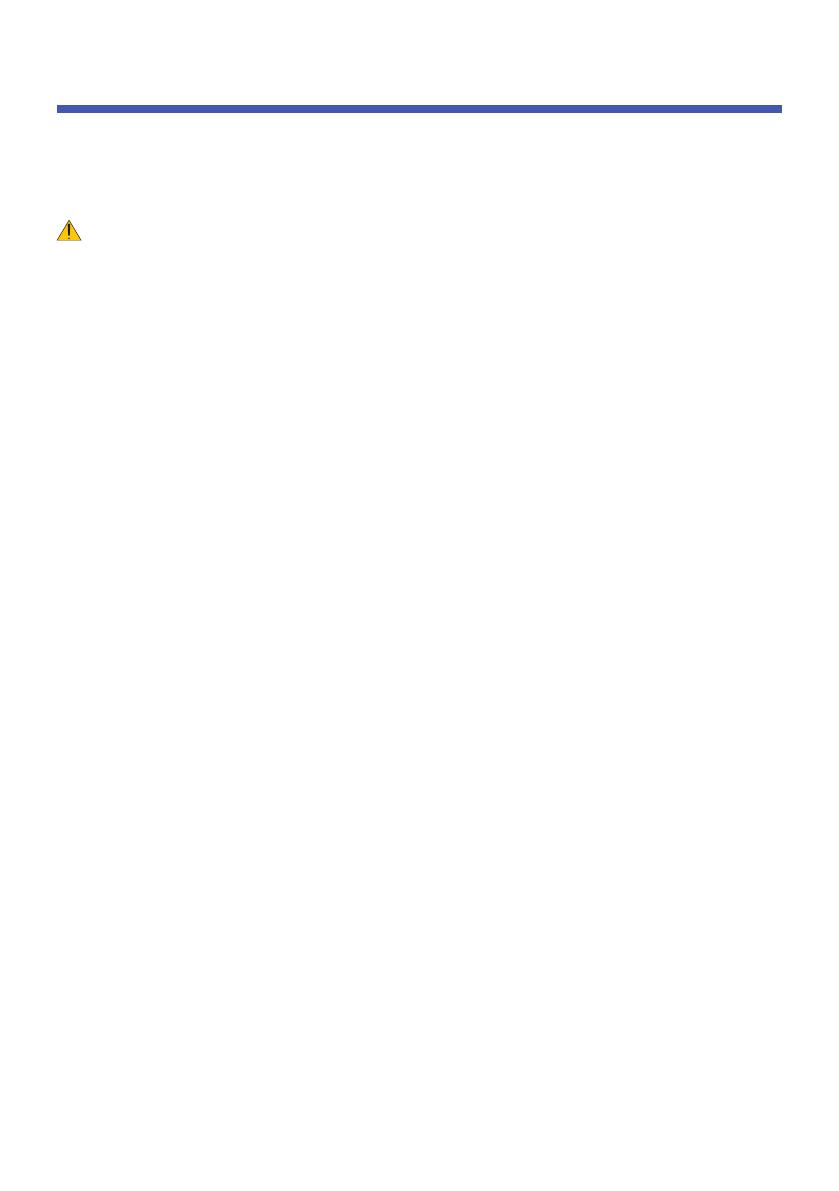
Bажная информация
Важные меры безопасно сти
Эти инструкции по те хнике безопасности пре дназначены для обеспе чения длите льного срока
службы проектора и предотвращения поражения э лектрическим током. Пожалуйста, внимат ельно
прочит айте их и помните обо всех пре достережениях.
У становка
• Не устанав ливайте проектор в следующих у словиях:
— на неустойчивой т ележке, стойке или сто ле.
— вб лизи воды, ванн или в лажных помещений.
— под прямыми со лнечными лучами, а также в озле обогрева телей и устройств, из лучающих тепло.
— в окружениях, где присут ствуе т пыль, дым или пар.
— на листах бумаги или ткани, ковриках или к оврах.
• Если проектор необ ходимо уст ановить на пото лк е:
— Не пытайтесь установить проектор самост оятельно.
— Чтобы обеспе чить надлежащие эксплуатационные качеств а и снизить риск получения травм,
проектор должен уст анавлива ться квалифицированным обслуживающим персоналом.
— Кроме того, по толок должен быть доста точно крепким, чт обы удержива ть проектор, а установка
должна осуществ ляться согласно местным строите льным нормам.
— Для получения более по дробной информации обратитесь к про давцу .
Размещение проект ора в гориз онтальном пол ожении
У гол наклона проектора не должен превыша ть 15 градусов. Его нужно устанав ливать исключит ельно
на столе или на по толке, поскольку в про тивном случае срок служ бы лампы существенно снизится.
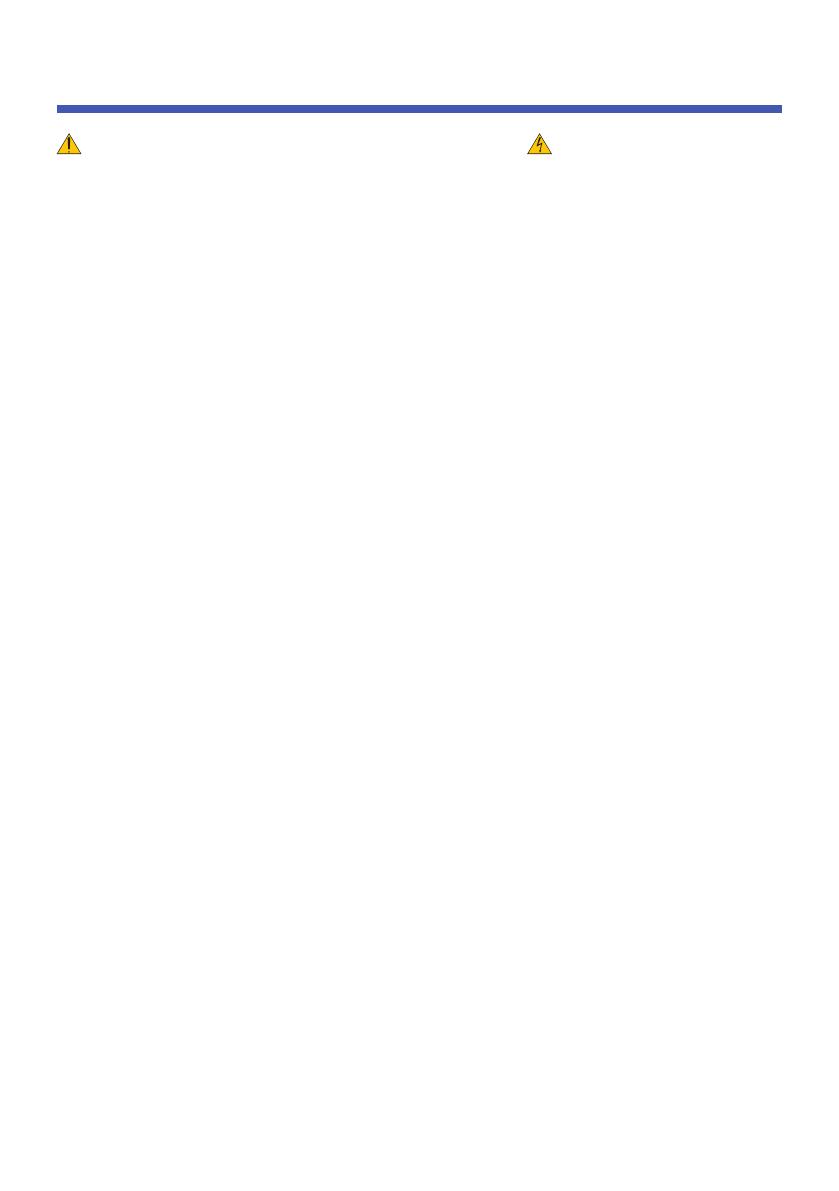
Bажная информация
Меры пожарной и э лектрической без опасности
• Чтобы предо твратить накопление тепла внутри проектора, убедитесь, чт о он хорошо вентилируе тся
и что вентиляционные о тверстия не заб локированы. Расстояние ме жду проек тором и стеной до лжно
составлять не менее 4 дюймов (10 см).
• Не прик асайтесь к выхо дным вентиляционным отверстиям – они сильно нагрев аются, ког да проектор
включен и остаю тся горячими спу стя некоторое время после выключения.
• Не допускайте попадания внутрь проектора посторонних предме тов, например скрепок для бу маги
или клочков бумаги. Не пыт айтесь вынимать какие-либо предме ты, которые могли попасть в
проектор. Не встав ляйте в проектор мет аллические предме ты, например провода или отв ертки.
Если что-либо упаде т внутрь проектора, немедленно о тк лючит е его от се ти и обратитесь к
квалифицированному обслуживающ ем у персоналу для удаления пре дмета.
• Не ставь те ник аких предме тов на проектор.
• Не прик асайтесь к штепсе лю во время грозы. Т акие действия могут привести к поражению
электрическим током или пожар у .
• Проектор предназна чен для работы при напряжении 100–240 В переменного т ок а и частот е 50/60 Гц.
Прежде чем испо льзовать проектор, убе дитесь, что ваша се ть электропитания соотве тствуе т этим
требованиям.
• Не смотрите в об ъектив, к ог да проектор включен. Это може т серьезно повре дить глаза.
• Держите такие предме ты, как увеличит ельное стекло, подальше о т испускаемого проектором
луча све та. Проецируемый об ъективом све т очень интенсивен, поэ тому к акие-либо посторонние
предме ты, способные перенаправить выходящий из об ъектива све т , могут привести к
непредсказуемым ре зуль та там, например пожару или травмам г лаз.
• Когда проектор вклю чен, не закрывайте объектив черной крышкой об ъектива или подобным
предме том. Т акие действия могут привести к расплавлению крышки, а т акже к ожогам рук т епл ом,
излучаемым из о тверстия выхода све та.
• Не ставь те перед об ъективом или вентиляционным отверстием проектора каких-либо об ъектов,
легко поддающихся действию т епла.
Т акие действия могут привести к расплавлению пре дмета, а т акже к ожогам рук т епл ом, излучаемым
из отверстия вых ода све товог о луча и вентиляционного отв ерстия.
• Обращайтесь с силовым к абе лем очень осторожно. Повре жденный или изношенный силовой к абе ль
може т стать причиной пожара или поражения э лектрическим током.
— Не используйте никаких силовых кабелей, кроме те х, которые вхо дят в комплек т поставки.
— Не изгибайте силовой кабе ль, а также не тяните его с чре змерным усилием.
— Не размещайте силовой кабель по д проектором или каким-либо тяжелым предме том.
— Не накрывайте силовой кабель какими-либо мягкими мат ериалами, например коврик ами.
— Не нагревайте силовой кабель.
• Ниже описаны ситуации, в которых необ ходимо выключить проектор, о тсоединить силовой кабель о т
сети и сда ть проектор на обслуживание квалифицированному обслуживающ ему перс оналу:
— Силовой к абе ль или штепсель повре жден или изношен.
— В проектор пролилась жидкость или он попал под дождь.
— Проектор не работае т надлежащим образом при сле довании инструкциям, описанным в эт ом
руководств е пользова теля.
— Проектор упал или его корпус был поврежден.
— Рабо чие характеристики проектора существенно изменились, что указывае т на необх одимость
техническог о обслуживания.
• Прежде чем переносить проектор, о тсоедините силовой и все остальные кабе ли.
• Выключайте проектор и от соединяйте силовой кабель о т электросети пере д чисткой корпуса или
заменой лампы.
• Выключайте проектор и от соединяйте силовой кабель о т электросети в случаях, если вы не
планируе те использ овать проектор длите льное время.
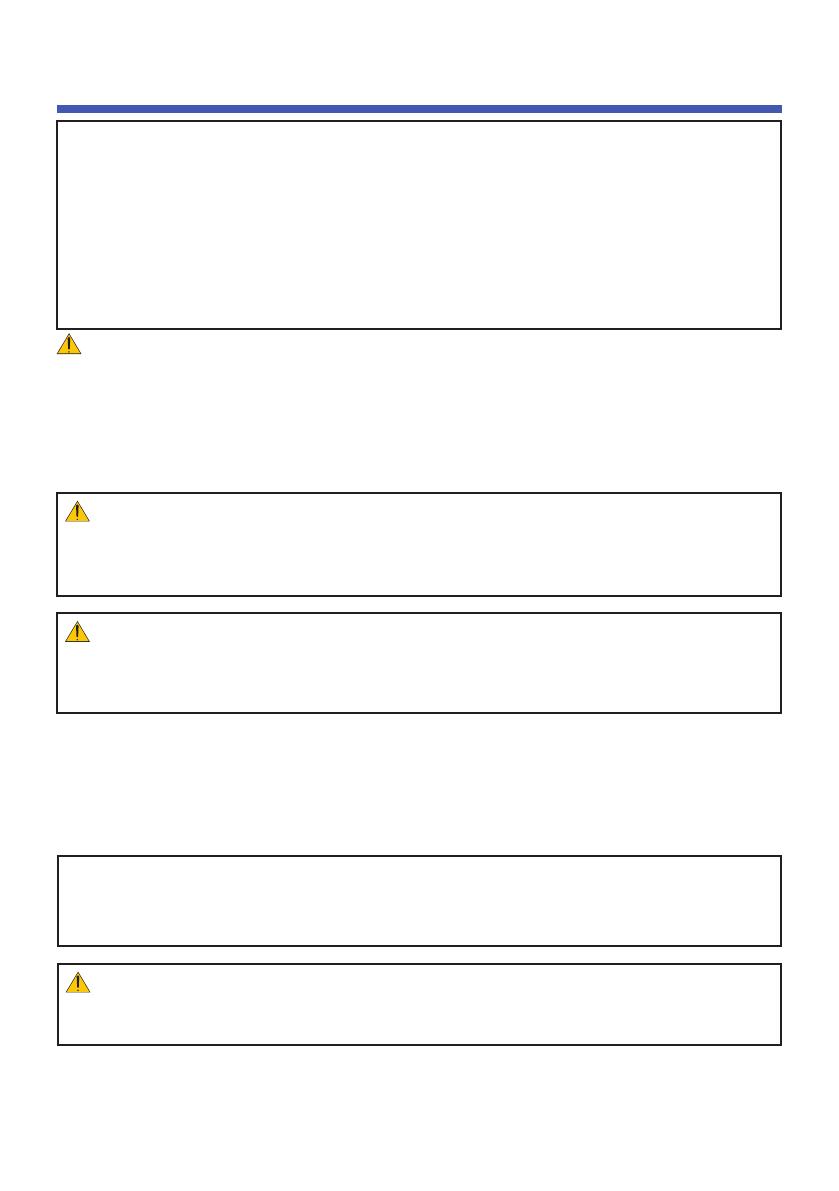
Bажная информация
Правила обращения с пуль том дистанционного управ ления
• Обращайтесь с пу ль том дистанционног о управления бережно.
• Если на пуль т дистанционного управления попала в лага, неме дленно вытрите его насухо.
• Берегите пу ль т от чре змерно выс оких темпера т ур и в лажности.
• Встав ляйте бат арейку только в положении, указанном в описании
ПРИМЕЧАНИЕ:
* Храните ба тарейку в недоступных для детей мест ах, чтобы предо твратить попадание ба тарейки в
пищево д и дыхате льные пути.
Если б атарейка неправильно вставлена, в озникает опасность взрыва.
Меняйте ба тарейку только на то т же или аналогичный тип, рек омендованный произво дителем.
Утилизация использов анной бат арейки производится в соо тветствии с местным законо дате льством.
Пользуйт есь пуль том ДУ вдалеке от ау дио- и видео- кассет , кредитных карт , жестких диск ов
компьютеров, кардиостиму ляторов.
Пуль т ДУ содержит магнит , спос обный воз действова ть на данные устройства или повредить их.
Замена лампы
• Чтобы заменить лампу , следуйте инструкциям, приве денным на стр. 33-34.
• Обязат ельно замените лампу при появ лении сообщения [Истекает срок эксплуат ациилампы.
Пожалуйста, за тееё.]. Если использ ование лампы продолжае тся после окончания срок а ее
эксплуатации, она мо жет лопнуть, а её осколки – рассыпа ться в кожухе лампы. Не прик асайтесь к
ним, т .к. оск олки ст ек ла могут поранить.
Если эт о произошло, обратитесь к торг овому представит елю для замены лампы.
Характеристики лампы
В этом проект оре в к ачестве ист очника света испо льзуе тся ртутная лампа высокого давления.
Со временем яркость лампы постепенно снижае тся. Кроме того, постоянное вклю чение и
выключение лампы уве личивае т вероятность снижения ее яркости.
При вынимании лампы из проектора, прикрепленного к по толку , у бедит есь, что под проектором
никого не т . Если лампа перегоре ла, оск олки могут упасть вниз.
• Не используйте но жк у для регулиров ания накл она не по назначению. Испо льзование э той ножки
для других це лей, например, для переноски или подвешив ания проектора (на стену или на
пото лок) может повре дить проектор.
• Не отсылайте проектор в мягком фут ляре через службу доставки посылок или доставки гр уза.
Внутри мягкого фут ляра проектор может повре диться.
• Выберите [Вкл.] в режиме вентилятора, если планир уете по льзова ться проек тором в те чение
нескольких дней. (Выберит е в меню [Стандартные настройки] → [Настройки вентилятора] → [Вкл.])
• Не выключайте питание в те чение 60 секунд после того, как лампа включена, и пока индикатор
POWER (Сеть) миг ает синим св етом.
В противном случае лампа мо жет преждевременно выйти из строя.
Источник: manuzoid.ru